Win11在安装完某些软件之后需对其进行兼容性设置,不少小伙伴表示自己安装了win11系统后,找不到兼容性设置,不知道如何解决win11兼容性问题 。下面系统之家小编给教大家win11兼容性怎么设置详细教程,一看就会,快来试一下吧 。
更多系统教程参考小白装机官网
1、按下Win+R键打开运行 , 输入gpedit.msc,点击确定;
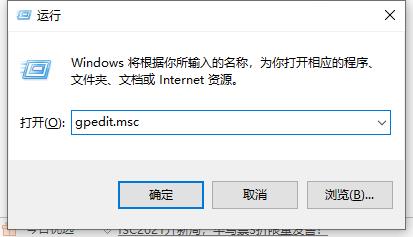
文章插图
2、在本地组策略编辑器窗口中,展开至“计算机配置》管理模板》Windows组件》应用程序兼容性”,在右侧找到“删除程序兼容性属性页”并双击打开;
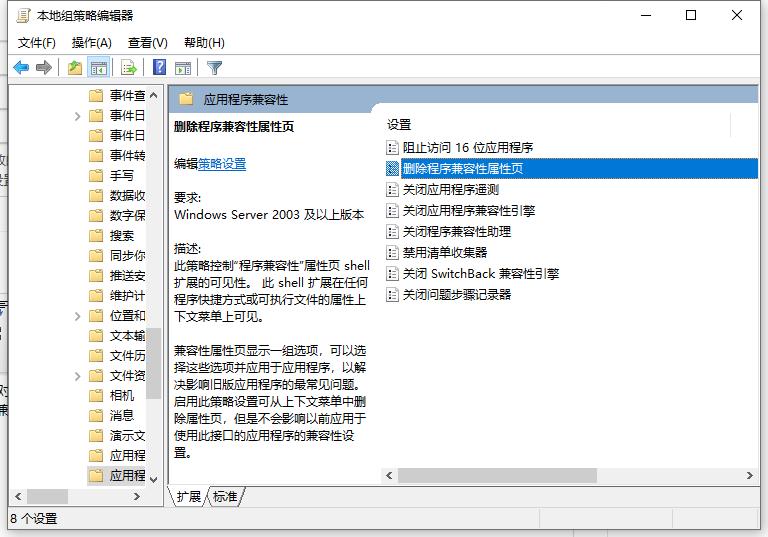
文章插图
3、将其设置为“未配置”,点击确定;
【Win10兼容性怎么设置详细教程 电脑兼容性设置在哪里】
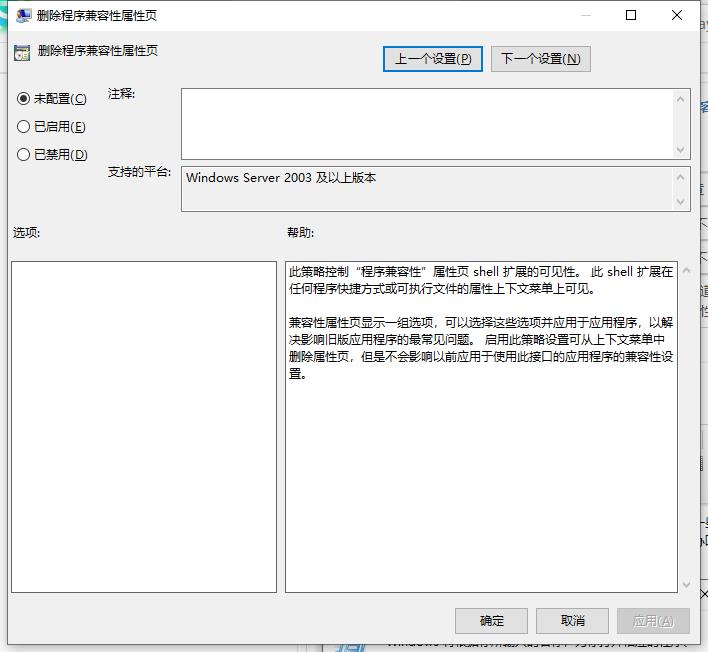
文章插图
4、设置完成后,重新打开程序软件的属性,就可以看到兼容性选项了 。
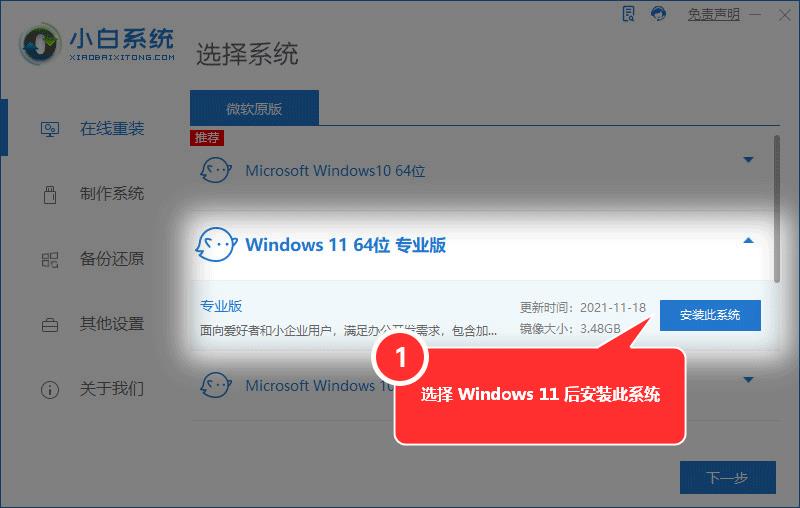
文章插图
- 如何在电脑上卸载瑞星杀毒软件 瑞星防火墙怎么卸载
- 关闭win10右下角更新图标 win10升级提示窗口如何关闭
- 房间一个网口如何接二台电脑 一根网线接两台电脑怎么接
- 快手里的相册影集怎样制作 快手怎么做照片影集合集 简单5步就可以
- 目前口碑比较好的冰箱是哪个品牌 博世冰箱质量怎么样好不好用
- 黑屏dfu模式怎么进入 苹果手机及iPad如何进入dfu模式
- 哪里生成的售后服务中心怎么样 索伊冰箱质量怎么样?有人用过吗
- 怎么设置从光驱启动电脑 如何从光盘启动计算机安装win7旗舰版系统
- win7旗舰版喇叭图标不见了 win7声音图标不见了怎么回事怎么恢复
- 京东订单跟踪查询系统入口 京东物流怎么查询快递信息状态
